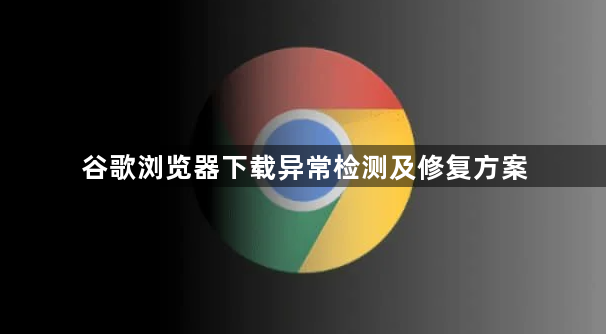
1. 网络连接问题检测与修复
- 检查网络连通性:尝试打开其他网页,查看是否能够正常加载。若其他网页也无法打开,可能是网络连接出现问题。可检查设备的Wi-Fi连接或网线连接是否正常,尝试重新连接或更换网络环境。
- 测试网络速度:使用在线网络速度测试工具,检测网络的下载速度和上传速度。如果网络速度过慢,可能会导致下载中断或失败。可关闭其他占用网络带宽的设备或应用程序,以提升网络速度。
- 检查DNS设置:错误的DNS配置可能导致无法解析下载地址,从而出现下载异常。可尝试将DNS服务器更改为公共DNS,如Google的DNS(主DNS为8.8.8.8,副DNS为8.8.4.4)。在Windows系统中,可通过“控制面板”->“网络和Internet”->“网络和共享中心”->“更改适配器设置”,右键点击当前网络连接,选择“属性”,在“网络”选项卡中双击“Internet协议版本4(TCP/IPv4)”,选择“使用下面的DNS服务器地址”,输入相应的DNS地址后点击“确定”。
2. 浏览器设置问题检测与修复
- 清除缓存和Cookie:浏览器缓存和Cookie中可能存储了错误的下载信息或损坏的数据,导致下载异常。可打开谷歌浏览器,点击右上角的三个点,选择“设置”,在“隐私和安全”部分,点击“清除浏览数据”,选择“缓存的图像和文件”以及“Cookie和其他站点数据”,然后点击“清除数据”。
- 禁用扩展程序:某些浏览器扩展程序可能与下载功能发生冲突,导致下载异常。可点击右上角的三个点,选择“更多工具”->“扩展程序”,逐一禁用扩展程序,然后重新尝试下载。若禁用某个扩展程序后下载恢复正常,则说明该扩展程序存在问题,可考虑删除或更换其他类似功能的扩展程序。
- 检查下载设置:进入浏览器设置,在“高级”选项中,查看下载相关的设置,如下载路径、默认下载工具等是否正确。确保下载路径有足够的磁盘空间,且默认下载工具能够正常工作。
3. 安全软件问题检测与修复
- 暂时关闭安全软件:杀毒软件、防火墙等安全软件可能会阻止谷歌浏览器的下载操作。可暂时关闭安全软件,然后再次尝试下载。若关闭安全软件后下载成功,则需要在安全软件中添加谷歌浏览器为信任程序,或者调整安全软件的设置,以避免再次冲突。
- 检查安全软件日志:查看安全软件的日志记录,了解是否有关于谷歌浏览器下载被阻止的相关记录。根据日志信息,可进一步分析问题原因,并采取相应的解决措施。
4. 系统问题检测与修复
- 检查磁盘空间:如果电脑磁盘空间不足,可能会导致下载失败。可查看磁盘剩余空间,删除不需要的文件或程序,以释放磁盘空间。
- 扫描系统病毒:电脑感染病毒或恶意软件可能会影响谷歌浏览器的正常下载。使用杀毒软件对系统进行全面扫描,清除病毒和恶意软件。
- 更新操作系统:过时的操作系统可能存在兼容性问题,导致谷歌浏览器下载异常。可检查操作系统的更新情况,及时安装最新的系统更新补丁。
5. 下载链接问题检测与修复
- 检查链接有效性:确保下载链接正确无误,没有拼写错误或遗漏。可尝试在其他浏览器或设备上打开该下载链接,查看是否能够正常下载。若其他浏览器或设备也无法下载,可能是下载链接本身存在问题,可联系网站管理员或提供下载链接的一方,获取有效的下载链接。
- 尝试使用迅雷等专业下载工具:如果谷歌浏览器自带的下载功能无法正常下载,可尝试使用迅雷等专业下载工具。这些下载工具通常具有更强的下载能力和更好的兼容性,能够解决一些浏览器下载异常的问题。
综上所述,通过以上方法,你可以有效管理和优化谷歌浏览器的谷歌浏览器下载异常检测及修复方案的方式,提升浏览效率和体验。
